
在进行硬盘分区操作之前,充分的准备工作能够有效避免数据丢失和操作失败,保障整个过程平稳进行。
在对硬盘进行任何分区操作前,务必将盘内的重要资料进行完整备份。尤其是重新分区或格式化时,极有可能造成文件丢失。
可将关键文档、照片、视频等数据复制到U盘、外接硬盘,或上传至可靠的云存储服务。
确保所有需要保留的数据已安全转移后,再执行后续分区步骤。

为防止因硬件问题导致分区失败,建议先检查硬盘是否正常。
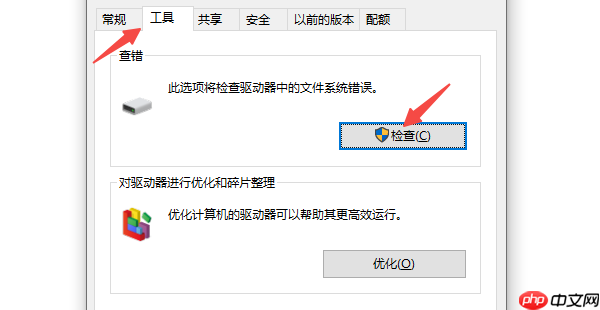
Windows自带的磁盘管理功能操作简便,无需安装第三方软件,适合大多数用户完成基础分区任务。
右键点击“此电脑”,选择“管理”。
在计算机管理窗口中,从左侧菜单进入“磁盘管理”。
此时可查看当前所有磁盘的使用情况,包括已分区和未分配的空间。

合理划分磁盘空间有助于提升文件管理效率。
找到“未分配”的空间,右键点击,选择“新建简单卷”。
按照向导设置分区大小、分配驱动器字母(如D盘、E盘),并选择文件系统为NTFS(推荐)。
完成设置后点击“完成”,系统会自动格式化并创建新分区。

若原有分区空间分配不合理,可通过压缩或扩展功能进行优化。
右键选中需调整的分区,选择“压缩卷”以释放出未分配空间,或选择“扩展卷”来增加容量。
输入目标大小后确认操作,即可完成空间重新分配。
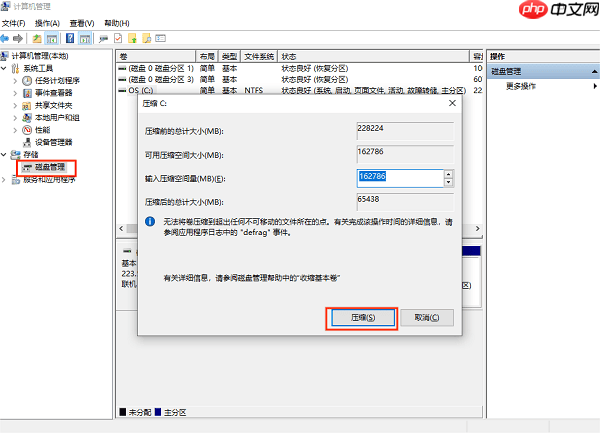
尽管操作谨慎,仍有可能因误操作导致文件丢失。一旦发生此类情况,及时采取恢复措施至关重要。
推荐使用专业的数据恢复工具如“数据救星”尝试找回丢失内容。
首先将该软件安装在未受影响的磁盘上,避免写入操作覆盖丢失数据。
启动软件后,选择对应分区进行扫描。


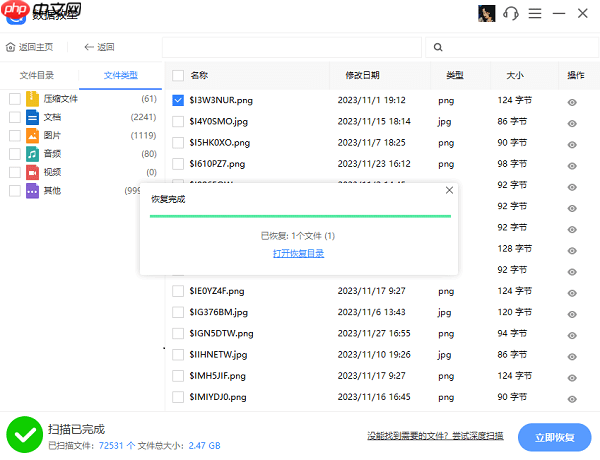
完成分区后,合理的用途划分能让电脑使用更高效、整洁。
建议为系统盘(通常为C盘)预留100GB~150GB空间,用于安装操作系统及常用应用程序,保障系统运行稳定流畅。
可设置一个或多个数据盘(如D盘、E盘),专门存放文档、图片、视频等个人资料,便于分类管理。
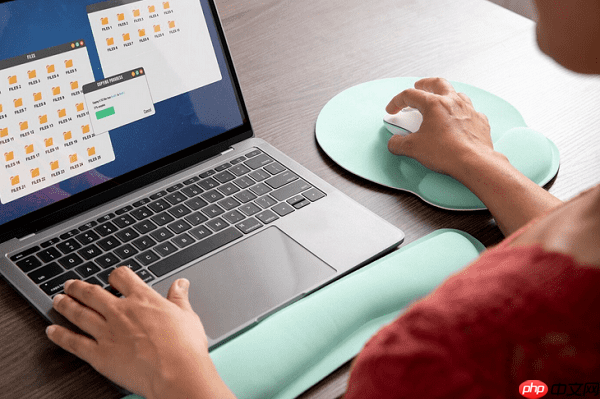
对于游戏玩家或有特定工作需求的用户,建议单独划分一个分区用于安装大型游戏或专业软件,方便维护与备份。
以上就是硬盘分区怎么分 电脑硬盘分区教程的详细内容,更多请关注php中文网其它相关文章!

每个人都需要一台速度更快、更稳定的 PC。随着时间的推移,垃圾文件、旧注册表数据和不必要的后台进程会占用资源并降低性能。幸运的是,许多工具可以让 Windows 保持平稳运行。




Copyright 2014-2025 https://www.php.cn/ All Rights Reserved | php.cn | 湘ICP备2023035733号